วิธีการกู้คืนไฟล์ Microsoft Excel ที่ไม่ได้บันทึกหรือเขียนทับ
คุณเคยสูญเสียไฟล์ Excel เนื่องจากคุณปิดมันโดยไม่ได้ตั้งใจโดยไม่บันทึกหรือไม่? หรือเพราะคอมพิวเตอร์ของคุณพัง? มันน่าหงุดหงิดจริงๆ แต่คุณไม่จำเป็นต้องเริ่มต้นใหม่
การกู้คืนเอกสาร Microsoft Excel ที่ไม่ได้บันทึกไว้นำเสนอแนวทางที่เป็นไปได้หลายประการให้ผู้ใช้สำรวจ สิ่งสำคัญคือต้องทราบว่าวิธีการเหล่านี้อาจไม่ได้ให้ไฟล์เวอร์ชันล่าสุดที่มีการแก้ไขล่าสุดทั้งหมดของผู้ใช้ แต่ก็ยังเป็นทางเลือกที่ดีกว่าเมื่อเทียบกับการเริ่มทำงานจากกระดานชนวนที่ว่างเปล่า เพื่อให้เข้าใจอย่างถ่องแท้เกี่ยวกับเทคนิคการฟื้นฟูที่มีอยู่และกลไกที่เกี่ยวข้อง ให้เราเจาะลึกเทคนิคเหล่านั้นโดยละเอียด
การกู้คืนไฟล์ Excel ใน Windows
มีหลายวิธีในการเรียกค้นเอกสารที่ถูกลบหรือถูกลบภายใน Microsoft Excel วิธีการหนึ่งดังกล่าวเกี่ยวข้องกับการใช้คุณสมบัติการคืนค่าไฟล์ Excel ที่สูญหายในซอฟต์แวร์เอง ตัวเลือกนี้ช่วยให้ผู้ใช้สามารถเข้าถึงสเปรดชีตที่ปิดไว้ก่อนหน้านี้ซึ่งยังสร้างไม่เสร็จซึ่งไม่ได้บันทึกอย่างถูกต้อง
การกู้คืนสมุดงาน Excel ที่ไม่ได้บันทึก
ไม่ต้องกังวลหากคุณพบสถานการณ์ที่คุณไม่สามารถบันทึกเวิร์กบุ๊ก Excel ที่ไม่ได้บันทึกไว้ได้ เรามีทางออกให้กับคุณ หากต้องการดึงเอกสาร Excel ใดๆ ที่ยังไม่ได้บันทึก โปรดปฏิบัติตามลำดับการดำเนินการที่สรุปไว้ด้านล่าง
⭐เปิดสมุดงาน Excel ใดก็ได้
⭐ ไปที่ไฟล์ > เปิด แล้วคลิกตัวเลือกล่าสุดเพื่อดูไฟล์ Excel ทั้งหมดที่คุณเคยเปิดบนเดสก์ท็อปหรือแล็ปท็อปของคุณ 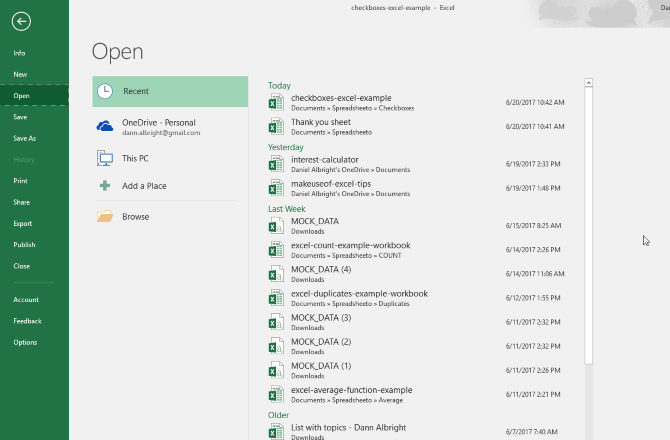
⭐ ที่ด้านล่างของหน้าจอ คุณจะเห็นปุ่มกู้คืนสมุดงานที่ยังไม่ได้บันทึก 
⭐ คลิกปุ่มนั้นแล้วคุณจะเห็นรายการไฟล์ที่ยังไม่ได้บันทึก 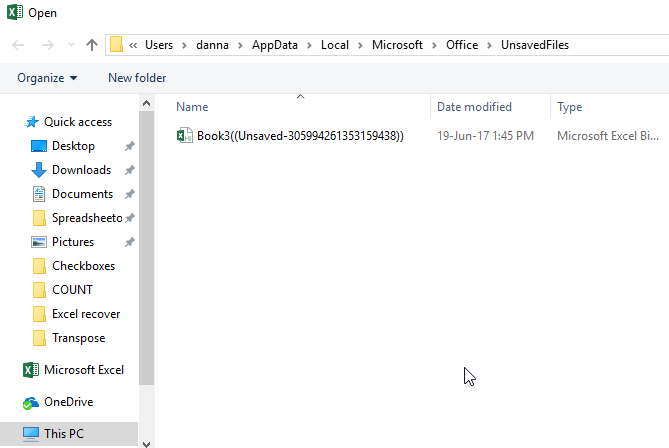
ในลักษณะที่ได้รับการปรับปรุงมากขึ้น ขณะนี้เราสามารถดำเนินการดับเบิลคลิกบนไฟล์ใดๆ ภายในอินเทอร์เฟซ File Explorer เพื่อเริ่มต้นการเปิดไฟล์ได้
แท้จริงแล้ว หากโชคเข้าข้างคุณ ไฟล์ดังกล่าวอาจมีอยู่แล้วในระบบของเรา ทำให้สามารถกู้คืนและกู้คืนในภายหลังได้อย่างราบรื่น มีความจำเป็นที่เมื่อเรียกคืนแล้ว ไฟล์จะถูกบันทึกทันทีเพื่อให้มั่นใจถึงความสมบูรณ์และความปลอดภัย
กู้คืนเวอร์ชันก่อนหน้าจากประวัติไฟล์
หากคุณไม่ได้ใช้ OneDrive คุณจะยังคงสามารถเข้าถึงไฟล์ Excel ที่ถูกลบไปก่อนหน้านี้ได้อีกครั้งผ่านการใช้ประวัติไฟล์ภายในระบบปฏิบัติการ Windows
สำรวจบทช่วยสอนที่ครอบคลุมของเราเกี่ยวกับการเรียกค้นไฟล์ที่ถูกลบโดยใช้ Windows File History คุณสมบัตินี้ช่วยให้ผู้ใช้ยกเลิกการลบไฟล์ได้อย่างง่ายดายโดยเปิดใช้งานกระบวนการง่ายๆ ที่สามารถกู้คืนสำเนาเอกสาร รูปภาพ หรือข้อมูลประเภทอื่นที่บันทึกไว้ก่อนหน้านี้ได้อย่างง่ายดาย ทำตามคำแนะนำทีละขั้นตอนของเราเพื่อเปิดใช้งานประวัติไฟล์ และเรียนรู้วิธีค้นหาและกู้คืนไฟล์เวอร์ชันก่อนหน้าที่วางผิดที่ได้อย่างง่ายดาย
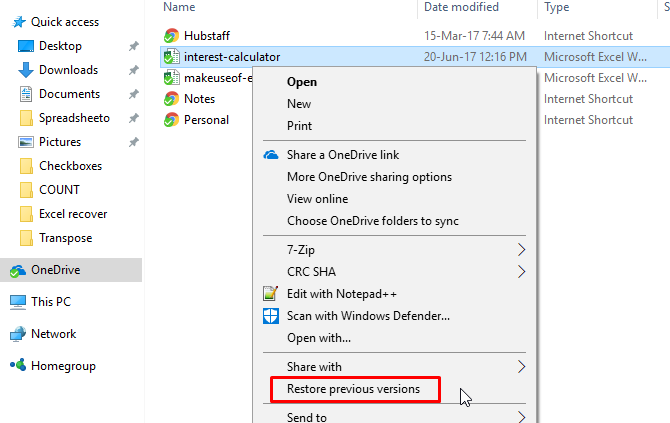
คุณจะต้องสังเกตการเกิดขึ้นของบานหน้าต่างใหม่ ซึ่งคุณอาจมองเห็นการทำซ้ำที่เก็บไว้ซึ่งยังคงมีอยู่สำหรับการฟื้นฟู
ในกรณีที่ไม่สามารถเปิดใช้งานประวัติไฟล์และละเลยการสร้างจุดคืนค่า จะตามมาว่าการไล่เบี้ยจะไม่สามารถใช้งานได้
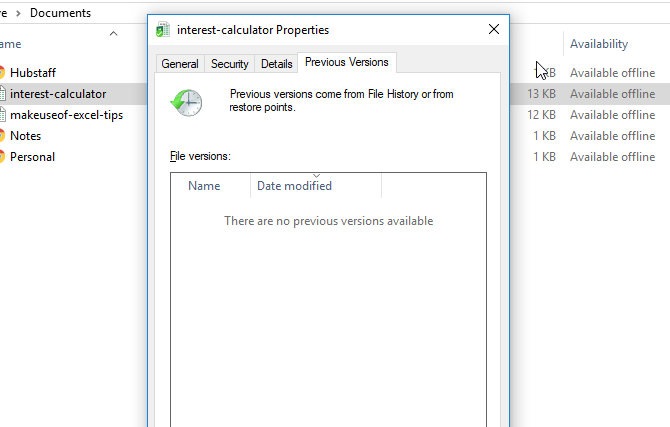
หากคุณได้ดำเนินการสำรองข้อมูลของคุณก่อนหน้านี้ มีความเป็นไปได้ที่คุณอาจกู้คืนไฟล์ Excel ที่สูญหายผ่านกระบวนการนี้ได้
การกู้คืนไฟล์ Excel ที่ถูกเขียนทับจาก OneDrive
OneDrive นำเสนอคุณสมบัติที่น่าสนใจสำหรับผู้ใช้ที่ต้องการจัดเก็บเอกสาร Excel บนแพลตฟอร์มคลาวด์ ด้วยฟังก์ชันประวัติเวอร์ชัน ช่วยให้ผู้ใช้สามารถเข้าถึงไฟล์เวอร์ชันก่อนหน้าได้ตลอดเวลา ทำให้การจัดการเอกสารมีความยืดหยุ่นมากขึ้น นอกจากนี้ การบันทึกไฟล์เหล่านี้ไว้ในโฟลเดอร์ Documents ดูเหมือนจะเป็นการตัดสินใจที่สมเหตุสมผล เนื่องจากช่วยให้เข้าถึงไฟล์ที่จัดเก็บไว้ในที่เดียวได้อย่างง่ายดาย
การกู้คืนเอกสาร Microsoft Excel ที่ไม่ได้บันทึกซึ่งจัดเก็บไว้ใน OneDrive เป็นขั้นตอนที่ไม่ซับซ้อนซึ่งสามารถทำได้โดยใช้อินเทอร์เฟซบนเว็บของบริการจัดเก็บข้อมูลบนคลาวด์ หากคุณต้องการเข้าถึงข้อมูลที่สูญหายในสมุดงาน Excel ของคุณอีกครั้ง โปรดปฏิบัติตามหลักเกณฑ์ต่อไปนี้:
⭐ ขั้นแรก ไปที่ onedrive.live.com 
⭐ คลิกที่โฟลเดอร์ที่คุณบันทึกไฟล์ไว้ (ในกรณีของเรานั่นคือ Documents ) 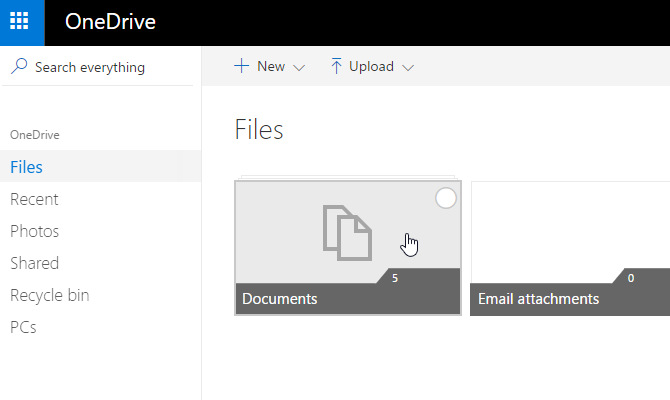
⭐ ตอนนี้ ค้นหาเอกสารที่คุณต้องการแล้วคลิกขวา 
⭐ เลือกประวัติเวอร์ชัน ตอนนี้คุณจะเห็นรายการเวอร์ชันที่ OneDrive เก็บไว้ โชคดีที่คุณสามารถดูตัวอย่างแต่ละเวอร์ชันได้ 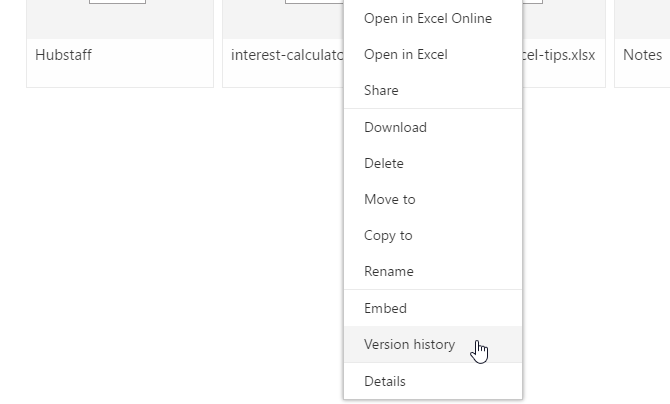
⭐ ค้นหาสิ่งที่คุณกำลังมองหา และเลือก กู้คืน เพื่อเขียนทับเวอร์ชันปัจจุบันของเอกสาร หรือ ดาวน์โหลด เพื่อดาวน์โหลดสำเนาของเวอร์ชันนั้น 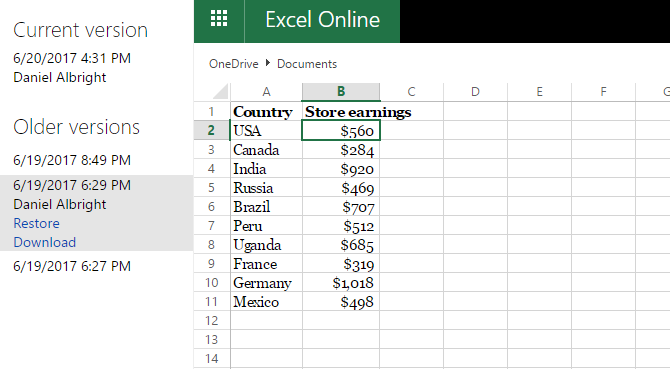
ไม่ต้องสงสัยเลยว่า Microsoft OneDrive ทำหน้าที่เป็นโซลูชั่นที่ยอดเยี่ยมสำหรับการจัดเก็บและการเผยแพร่เอกสาร ผู้ใช้สามารถมั่นใจได้ว่างานของพวกเขาจะได้รับการสำรองข้อมูลอย่างปลอดภัยบนแพลตฟอร์มระบบคลาวด์ที่แข็งแกร่งนี้
สำหรับผู้ที่ยังใหม่กับสาขานี้และต้องการเริ่มต้นการเดินทาง เราขอแนะนำให้อ่านแหล่งข้อมูลที่ครอบคลุมของเราซึ่งให้คำแนะนำที่ยอดเยี่ยมสำหรับผู้ที่ชื่นชอบ OneDrive ซึ่งครอบคลุมข้อมูลเชิงลึกอันมีค่าและคำแนะนำจากผู้เชี่ยวชาญ
การกู้คืนไฟล์ Excel ใน macOS
การกู้คืนเอกสาร Excel ที่ไม่ได้บันทึกหรือบันทึกไว้ก่อนหน้านี้บน Mac อาจทำได้ด้วยวิธีที่คล้ายกันกับการกู้คืนเวอร์ชันก่อนหน้าที่จัดเก็บไว้ใน OneDrive ซึ่งโดยทั่วไปจะทำหน้าที่เป็นตัวเลือกที่เข้าถึงได้และสะดวกสบายสำหรับผู้ใช้ที่ใช้แพลตฟอร์มจัดเก็บข้อมูลนี้เป็นประจำ
หากคุณไม่ได้ใช้ OneDrive และไม่มีสำเนาเอกสารที่บันทึกไว้ มีตัวเลือกมากมายให้เลือก การกู้คืนบันทึก Excel บน macOS นั้นตรงไปตรงมามากขึ้นอย่างมากเมื่อเทียบกับครั้งก่อน และคุณสามารถลองทำตามคำแนะนำทุกข้อที่มีรายละเอียดด้านล่างได้
ลองเข้าถึงไฟล์ล่าสุดใน Excel
หากต้องการเรียกคืนเอกสาร Microsoft Excel ที่สูญหายหรือถูกลบใน MacBook เราสามารถใช้ฟังก์ชันการทำงานภายในของแอปพลิเคชันได้ โปรดดูคำแนะนำทีละขั้นตอนด้านล่างสำหรับการทำงานนี้ให้สำเร็จ:
เข้าถึงและเปิดแอปพลิเคชัน Microsoft Excel ที่ติดตั้งบนอุปกรณ์คอมพิวเตอร์ของคุณ
โปรดคลิกที่เมนู"ไฟล์"จากนั้นเลือก"เปิดล่าสุด"ตัวเลือกนี้สามารถพบได้ที่ด้านซ้ายมือของหน้าจอคอมพิวเตอร์
หากคุณเพิ่งใช้สมุดงาน Microsoft Excel คุณจะค้นพบรายการไฟล์เหล่านี้ภายในส่วน"ล่าสุด"ที่มีป้ายกำกับ โดยการเลือกเอกสารเฉพาะที่คุณต้องการใช้งานและคลิกตัวเลือก"เปิด"หรือจุดที่อยู่ท้ายประโยค คุณอาจเริ่มต้นการดึงข้อมูลได้
หลังจากเรียกค้นไฟล์ Excel ที่สูญหายแล้ว อย่าลืมจัดเก็บไว้ในตำแหน่งที่เข้าถึงได้ง่ายและน่าจดจำ นอกจากนี้ ให้พิจารณาใช้มาตรการสำรองข้อมูลตามปกติสำหรับ Mac ของคุณ เพื่อป้องกันปัญหาในอนาคตเมื่อพยายามดึงไฟล์ คำแนะนำที่ครอบคลุมของเราเกี่ยวกับ
กู้คืนไฟล์ Excel ด้วย Finder
อีกวิธีหนึ่งในการกู้คืนเอกสาร Microsoft Excel บนคอมพิวเตอร์ Mac คือการใช้แอปพลิเคชัน Finder มีสองวิธีที่เป็นไปได้ที่ควรพิจารณาเมื่อพยายามดำเนินการกู้คืนนี้
แนวทางหนึ่งที่เป็นไปได้ในการพิจารณาคือการนำทางไปยังโฟลเดอร์ล่าสุดของคุณ ซึ่งอาจช่วยให้เข้าถึงไฟล์และเอกสารที่เปิดล่าสุดได้อย่างสะดวก
กรุณาเปิดแอปพลิเคชั่น Finder บนคอมพิวเตอร์ Mac ของคุณ
⭐ ในแถบเครื่องมือทางด้านซ้าย ให้เลือก ล่าสุด 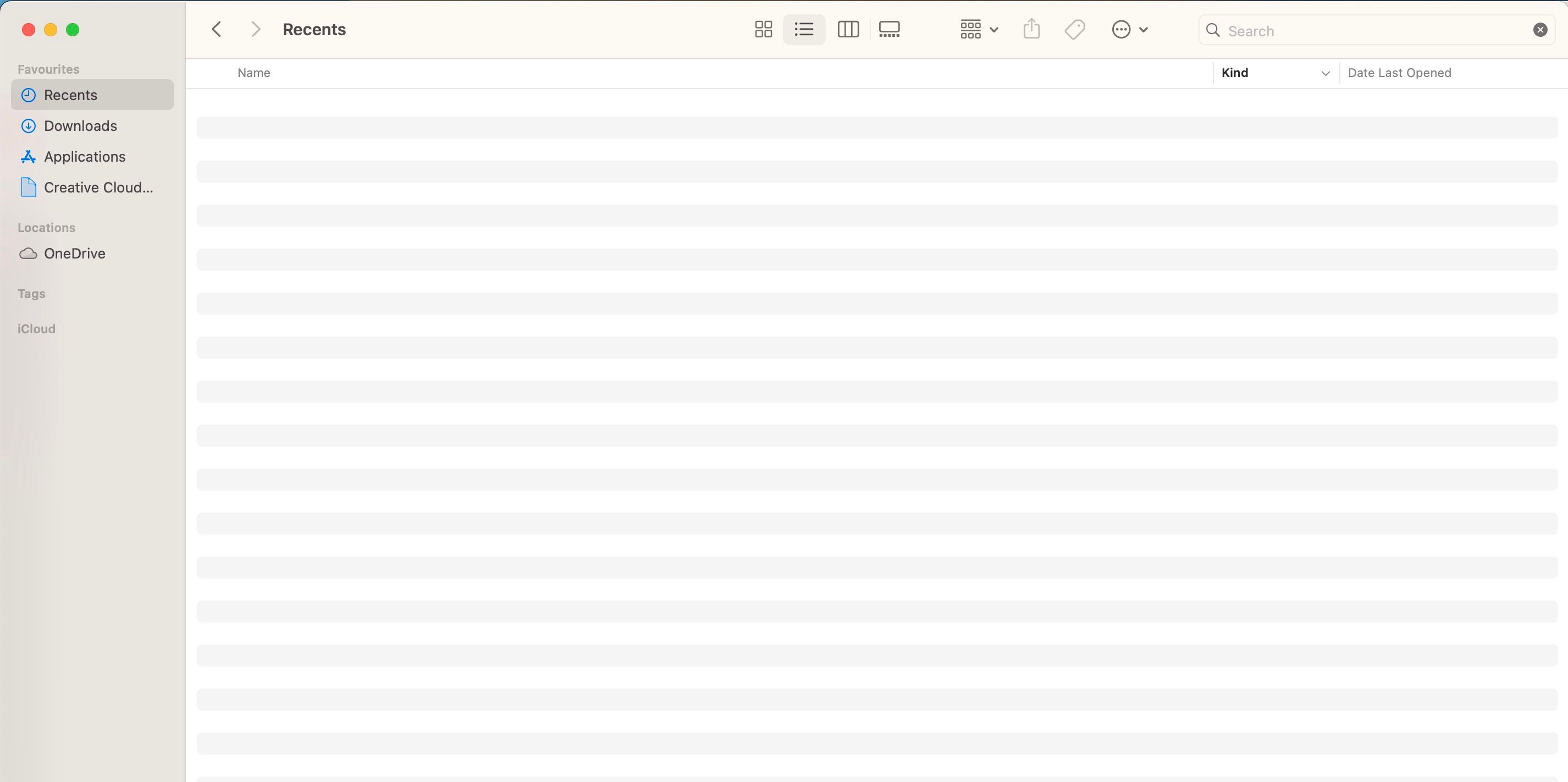
หากคุณไม่พบเอกสารหรือไฟล์เฉพาะในฐานข้อมูลของเรา เราขอแนะนำให้ใช้ฟังก์ชันการค้นหาที่มีให้บนแพลตฟอร์มนี้โดยการป้อนคำสำคัญที่เกี่ยวข้องซึ่งอาจกระตุ้นความทรงจำเกี่ยวกับตำแหน่งหรือเนื้อหา ซึ่งจะช่วยให้เราดึงข้อมูลและนำเสนอเพื่อความสะดวกของคุณได้อย่างมีประสิทธิภาพมากขึ้น
หรือพิจารณาใช้กระบวนการที่ตามมาเพื่อเรียกค้นไฟล์ที่หายไป
⭐ ค้นหา “Excel” ในแถบค้นหา Finder 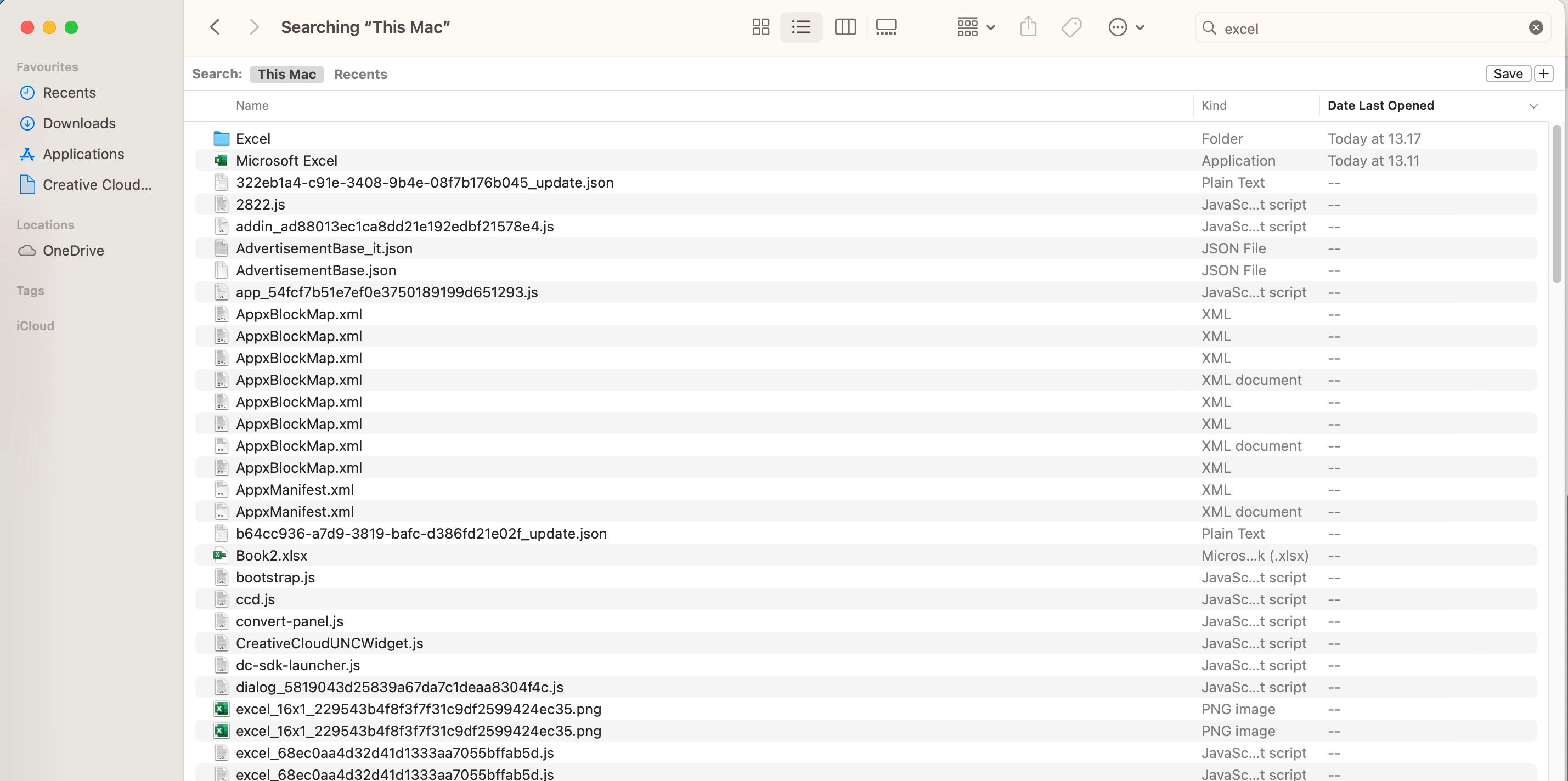
โปรดค้นหาชื่อเอกสารเฉพาะที่คุณต้องการระบุ ในกรณีที่สามารถเรียกคืนได้ ควรปรากฏชัดเจนในรายการไฟล์ที่ดึงมา
บทเรียน: บันทึกบ่อยครั้งและสำรองข้อมูลทุกอย่าง
เป็นที่น่าสังเกตว่าแม้ว่าเทคนิคเหล่านี้ในการเรียกค้นเอกสาร Excel ที่ถูกลบหรือเขียนทับอาจพิสูจน์ได้ว่ามีประสิทธิภาพในระดับหนึ่ง แต่ก็ยังมีพื้นที่สำหรับการปรับปรุงอย่างแน่นอนในแง่ของประสิทธิภาพและความน่าเชื่อถือ กระบวนการนี้มักจะต้องใช้ความพยายามอย่างมาก และอาจไม่ได้ผลลัพธ์ที่แน่นอนในการทำซ้ำสเปรดชีตตามที่ใครๆ จินตนาการไว้แต่แรก
เพื่อให้มั่นใจถึงความปลอดภัยของข้อมูลสูงสุด ขอแนะนำอย่างยิ่งให้คุณเก็บรักษาเอกสาร Microsoft Excel ที่ใช้บ่อย (รวมถึงการบันทึกอัตโนมัติ) ไว้เป็นนิสัย ในทำนองเดียวกัน ควรนำหลักการนี้ไปใช้กับโปรแกรมทั้งหมดที่ใช้ตลอดกิจวัตรประจำวันของคุณ เหมาะอย่างยิ่งที่จะจัดเก็บไฟล์เหล่านี้ในหลายแพลตฟอร์ม เช่น การสำรองข้อมูลงานของคุณภายใน OneDrive และบนอุปกรณ์จัดเก็บข้อมูลภายนอกไปพร้อมๆ กัน สิ่งนี้จะรับประกันความพร้อมใช้งานของข้อมูลของคุณอย่างต่อเนื่อง แม้ว่าสื่อตัวหนึ่งจะพบกับการหยุดชะงักหรือทำงานผิดปกติก็ตาม